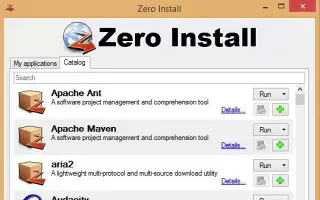Artikel ini adalah panduan pengaturan dengan tangkapan layar bagi mereka yang mencari cara untuk menjalankan program tanpa menginstalnya di Windows.
Windows tidak kekurangan aplikasi dan game. Jika Anda memiliki cukup ruang penyimpanan pada PC Anda, Anda dapat menginstal program sebanyak yang Anda inginkan, tetapi jika Anda memiliki ruang penyimpanan yang terbatas, Anda dapat menemukan cara untuk menghemat ruang penyimpanan.
Anda dapat mengosongkan ruang penyimpanan di komputer dengan mencopot pemasangan aplikasi dan game yang tidak lagi digunakan. Atau, Anda dapat memilih untuk menjalankan program Windows tanpa menginstalnya.
Jika Anda menjalankan program Windows tanpa menginstalnya terlebih dahulu, Anda tidak perlu khawatir kehilangan ruang penyimpanan. Ada aplikasi yang tersedia untuk Windows, yang memungkinkan Anda menjalankan program Windows tanpa instalasi.
Di bawah ini saya membagikan cara menjalankan program di Windows tanpa menginstalnya. Terus gulir untuk memeriksanya.
Menjalankan program tanpa menginstalnya di Windows
Jika Anda tertarik untuk menjalankan program Windows tanpa menginstalnya, Anda membaca panduan yang tepat. Di bawah ini kami membagikan panduan langkah demi langkah tentang cara menjalankan program Windows tanpa instalasi .
1. Menggunakan Nol Instal
- pertama dalam sistemUnduh dan instal Zero install .
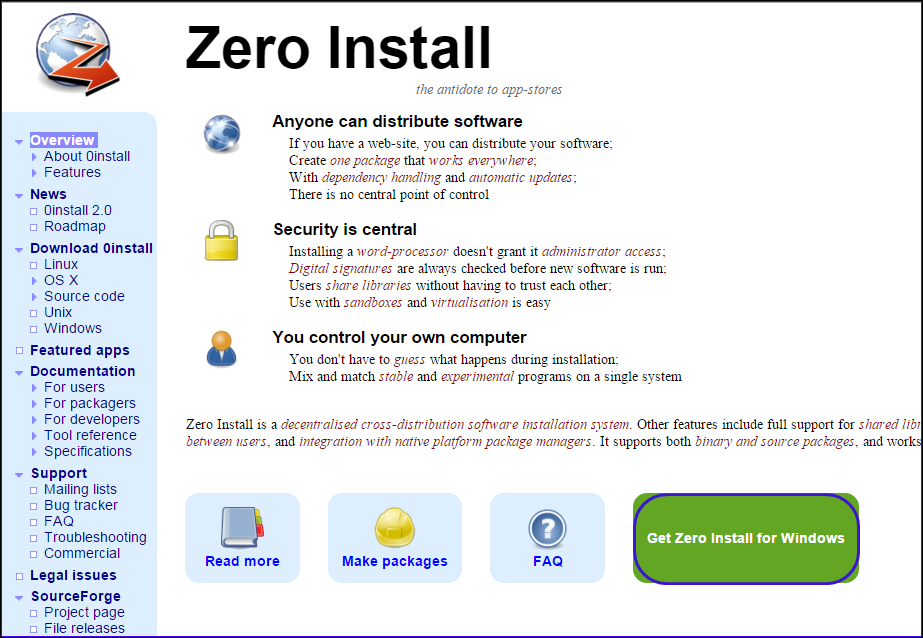
- Ketika instalasi selesai, jalankan program dan layar berikut akan muncul.
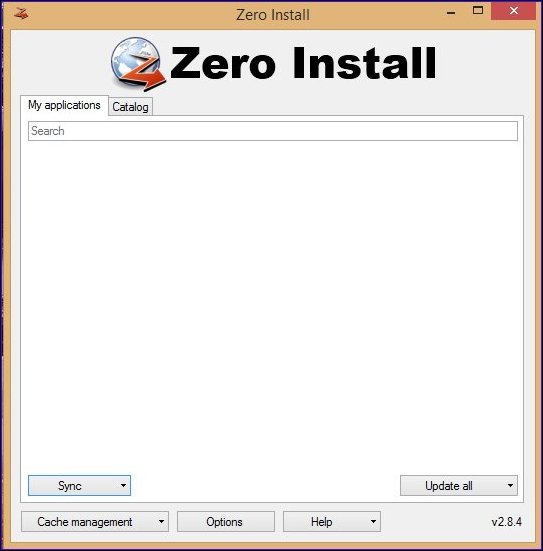
- Sekarang klik pada bagian Katalog dan klik tombol Segarkan untuk menyegarkan server. Anda sekarang akan melihat daftar aplikasi yang dapat dijalankan dari Zero Install. Pilih salah satu dari daftar.
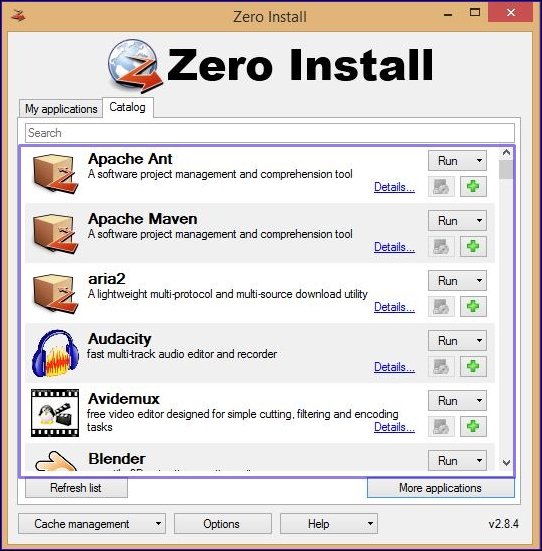
- Di sini kita memilih browser Firefox. Browser Anda akan mulai mengunduh dari Zero Install. Setelah unduhan selesai, Anda dapat menjalankan program dari dalam panel Zero Install .
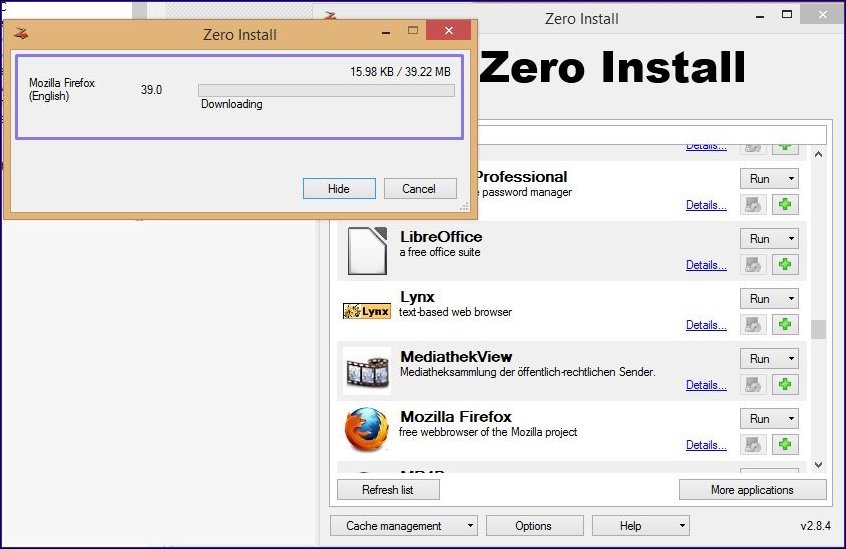
Ini adalah bagaimana pengaturan dilakukan. Ini adalah bagaimana Anda dapat menjalankan aplikasi di PC Windows mana pun tanpa menginstalnya.
2. Menggunakan program portabel
Jika Anda tidak ingin bergantung pada program pihak ketiga untuk menjalankan aplikasi tanpa instalasi, Anda harus mulai menggunakan program portabel. Hampir setiap aplikasi utama saat ini memiliki versi portabel yang dapat digunakan pengguna. Versi portabel aplikasi tidak memerlukan instalasi. Jadi Anda dapat menjalankannya langsung dari drive USB Anda.
Namun, masalah dengan program portabel adalah mereka sering kehilangan fitur. Karena program portabel hanyalah versi mini dari aplikasi biasa, ia kehilangan fitur-fitur penting. Sisi positifnya, program portabel tidak memerlukan instalasi dan dapat dijalankan langsung dari perangkat USB. Anda dapat mengunduh versi portabel dari aplikasi favorit Anda dan menjalankannya di perangkat apa pun yang kompatibel.
Untuk mendapatkan versi portabel dari program favorit Anda, buka pencarian Google dan ketik ‘nama program’ + versi portabel . Misalnya, jika program Firefox Portable Version memiliki versi Portable, Anda dapat mengunduhnya. Namun, untuk menghindari masalah keamanan, kami menyarankan Anda mengunduh program portabel dari sumber tepercaya atau resmi.
Di atas, kami melihat cara menjalankan program tanpa menginstalnya di Windows. Kami harap informasi ini telah membantu Anda menemukan apa yang Anda butuhkan.